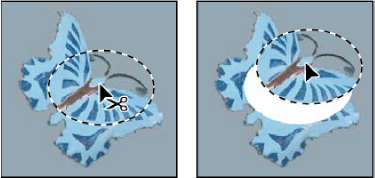
Практика. Перемещение выделенной области
Выполните приведенные ниже действия, чтобы создать выделенную область, а затем переместить ее в другую часть изображения.
1. В программе Photoshop откройте файл PS 8-4.psd, который находится на прилагаемом к этой статье компакт-диске. Щелкните на небольшой черной стрелке, которая расположена в строке состояния окна документа. Затем в появившемся меню выберите команду Show-Document Sizes (Отобразить-Размеры документа). Увеличьте масштаб этого документа до 200%.
2. Щелкните на кнопке Elliptical Marquee (Эллиптическая область)панели инструментов.
P.S. Оптимизация и продвижение web сайта в интернете – это основная сфера деятельности агенства интернет рекламы AD2GO.
3. Активизируйте кнопку New selection(Создать выделение), которая расположена в крайней левой части панели Options (Параметры инструмента).
4. Щелкните мышью в точке с координатами 150,50 (x,y). Не отпуская кнопку мыши, перетащите ее указатель в точку с координатами 200,130. Отпустите кнопку мыши, чтобы создать границы выделенной области (рис. 8.15).
5. Поместите указатель мыши над центром выделенной области.Обратите внимание на то, что теперь вместо курсора инструмента Elliptical Marquee появилась стрелка белого цвета, справа от которой находится небольшой прямоугольник.
6. Щелкните мышью и, не отпуская ее кнопку, перетащите выделенную область на изображение наперстка (рис. 8.16), в точку с координатами 100,100.
